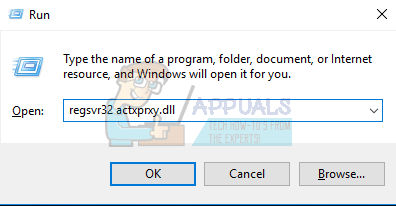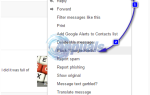«Такой интерфейс не поддерживается.«- Это сообщение об ошибке, с которым многие пользователи Windows сталкивались в прошлом и продолжают сталкиваться. Пользователи Windows, затронутые этой проблемой, встречаются сТакой интерфейс не поддерживается«Сообщение об ошибке каждый раз, когда они пытаются запустить или получить доступ к программе или приложению, которые стали жертвами этой проблемы. В большинстве случаев эта проблема затрагивает встроенные приложения Windows — такие приложения, как проводник Виндоус (explorer.exe), но эта проблема также может затрагивать широкий спектр сторонних программ. Тем не менее, это когда эта проблема затрагивает встроенные приложения Windows, такие как проводник Виндоус что это проявляется в самой обостряющей и опасной форме — просто представьте, насколько проблематичным было бы, если бы вы больше не могли запускать проводник Виндоус или открыть компьютер, документы или даже Панель управления и вместо этого будет сталкиваться с сообщением об ошибке каждый раз, когда вы пытаетесь это сделать.
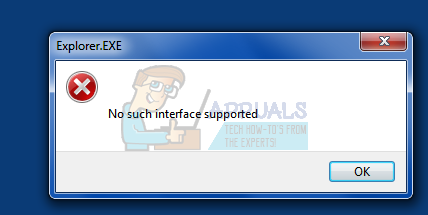
Известно, что эта проблема в основном затрагивает компьютеры под управлением Windows 7, хотя для пользователей Windows 8, 8.1 и даже 10 не случайно, что они становятся ее жертвами. Единой универсальной причины этой проблемы не существует, так как она может быть вызвана чем-либо, от вируса или вредоносного ПО до изменения или повреждения определенных элементов реестра или компонентов системы, в зависимости от конкретного случая. Однако, к счастью, существует столько же возможных решений этой проблемы, сколько возможных причин ее возникновения. Ниже приведены некоторые из наиболее эффективных решений, которые можно использовать для решения этой проблемы:
Решение 1. Проверьте компьютер на наличие вирусов, вредоносных программ и других угроз.
Вирусы, вредоносные программы и другие вредоносные кибер-повстанцы, возможно, являются основной причиной этой проблемы. Поскольку дело обстоит именно так, чрезвычайно эффективное решение этой проблемы, которое вы должны использовать, — это запустить несколько антивирусных и антивирусных сканирований. Некоторые из лучших программ для запуска антивирусного и антивирусного сканирования включают в себя Malwarebytes а также Avast! Бесплатный антивирус, хотя есть тонны других заслуживающих доверия и очень эффективных программ там. Помните: чем больше программ вы используете для сканирования, тем больше вы сможете доверять результатам, поскольку каждая программа проверки на наличие вредоносных программ / вирусов не ищет одинаковые вредоносные элементы.
Решение 2. Перерегистрируйте конкретную DLL, связанную с этой проблемой.
- Открой Стартовое меню.
- Ищи «CMD».
- Нажмите правой кнопкой мыши на результат поиска под названием CMD и нажмите на Запустить от имени администратора в контекстном меню. Это запустит повышенный Командная строка.
- Введите следующее в повышенных Командная строка и нажмите Войти:
regsvr32 c: \ windows \ system32 \ actxprxy.dll
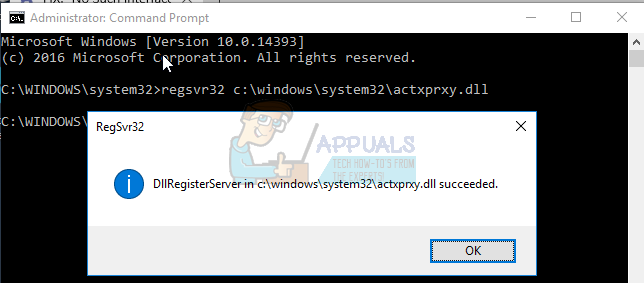
- Дождитесь полного выполнения команды и закройте повышенный Командная строка как только это будет сделано.
- Запустить снова компьютер и проверьте, была ли проблема устранена после загрузки.
Если шаги, перечисленные и описанные выше, не работают, попробуйте это:
- нажмите Windows Logo ключ + р открыть Бежать
- Тип regsvr32 actxprxy.dll в Бежать диалог и нажмите Войти.

- После того, как действие было завершено, запустить снова компьютер и проверьте, сохраняется ли проблема при загрузке.
Решение 3. Используйте CCleaner для решения этой проблемы.
CCleaner это довольно мощная сторонняя утилита, которая может быть использована для исправления беспорядка, который в первую очередь вызывает эту проблему, таким образом, исправляя эту проблему. Для того, чтобы использовать CCleaner Чтобы решить эту проблему, вам необходимо:
- Идти Вот и скачать установщик для CCleaner используя различные варианты.
- устанавливать CCleaner используя загруженный установщик.
- запуск CCleaner.
- Нажмите на Очиститель в левой панели.
- На правой панели нажмите на анализировать.
- Нажмите на Run Cleaner.
- Ждать CCleaner чтобы завершить процесс, и как только это будет сделано, нажмите на реестр в левой панели.
- Нажмите на Сканирование на наличие проблем в правой панели.
- После CCleaner выполнит сканирование, отобразит список всех обнаруженных проблем, связанных с реестром. Убедитесь, что все обнаруженные проблемы выбраны, а затем нажмите Исправить отдельные вопросы.
Ждать CCleaner закончить, а затем закрыть программу и запустить снова компьютер.
Решение 4. Выполните восстановление системы
Если для решения этой проблемы у вас больше ничего не получится, лучше всего будет выполнить Восстановление системы. Выполнение Восстановление системы вернет ваш компьютер к тому состоянию, в котором он находился, когда была создана точка восстановления, в которую вы решили восстановить, и если компьютер не был подвержен этой проблеме при создании выбранной точки восстановления, эта проблема будет решена. Чтобы выполнить Восстановление системы на компьютере с Windows вам необходимо:
- нажмите Windows Logo ключ + р открыть Бежать
- Тип rstrui.exe в Бежать диалог и нажмите Войти запустить Восстановление системы полезность.
- Нажмите на следующий. Если Восстановление системы рекомендует восстановить на компьютере автоматически выбранную точку восстановления на этом экране, выберите Выберите другую точку восстановления вариант, а затем нажмите на следующий.
- Нажмите на нужную точку восстановления в списке, чтобы выбрать ее, а затем нажмите на следующий. Обязательно выберите точку восстановления, созданную задолго до того, как компьютер начал страдать от этой проблемы.
- На Подтвердите вашу точку восстановления экран, нажмите на Конец.
- Нажмите на да в диалоговом окне, которое появляется, чтобы начать Восстановление системы.
Windows будет запустить снова и начните восстановление компьютера до выбранной точки восстановления. Весь процесс может занять значительное количество времени, поэтому все, что вам нужно сделать, это набраться терпения, и, как только процесс завершится, проверьте, действительно ли Восстановление системы удалось избавиться от проблемы.